Sammen med utviklingen av teknologi, viser vi oss ikke å være late bein? Vi er vant til å ta skjermbilder i stedet for å ta notater eller tappe på innholdet. Skjermbilde, også kalt skjermdumping, viser til bildet av hva du måtte se på skjermen. Når du vil lagre eller dele noe, kan det være en veldig praktisk måte å ta et skjermbilde.
Her kommer spørsmålene, hvordan du tar et skjermbilde på Mac / Window 10/8/7 PC? Hvordan skjermdumpe på Android / iPhone? Det er faktisk enkelt å ta skjermdumpen, som du vil se nedenfor. Bare fortsett å lese for å lære hvordan du skjermbilder.

Sammenlignet med Windows-datamaskin, kan du føle deg litt vanskelig å ta et skjermbilde på Mac. Sannheten er at du enkelt kan skjermdumpe på Mac på flere enkle måter. Nå kan du sjekke hvordan du skjerm på Mac fra følgende to metoder.

Fullskjermfangst: Trykk Kommando + Skift + 3 og bildet av det gjeldende skjermbildet vil bli lagret i full oppløsning som en PNG-fil på skrivebordet ditt.
Delvis skjermfangst: Trykk Kommando + Skift + 4 og musen din blir til et korshår. Velg snuteområdet ved å holde nede og dra musa, og slipp deretter museknappen.
Individuelt vindu, meny og ikon: Trykk Kommando + Skift + 4 + Mellomrom, og klikk deretter vinduet, menyen eller ikonet du har tenkt å fange.
Ligner på Windows Snipping Tool, Gripe kan betraktes som det innebygde snippingverktøyet for Mac. Den har forskjellige moduser som "Selection", "Window", "Screen" og "Timed Screen".
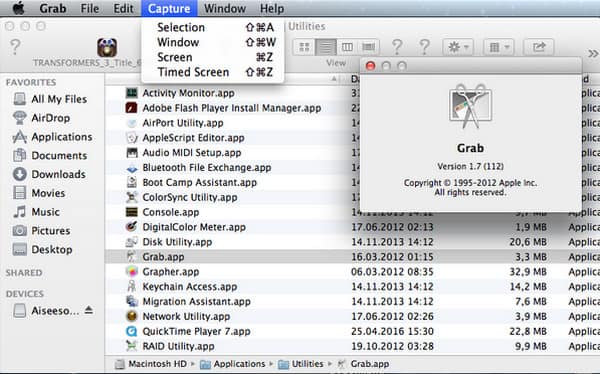
Klikk "Finder"> "Programmer"> "Verktøy"> "Grab" for å åpne Grab
Klikk på "Capture" og velg deretter passende fangstmodus for å ta et skjermbilde på Mac.
Å ta et skjermbilde på PC er ikke noe nytt. Men hvordan du skjermbilder på Windows 10/8/7 / XP er fortsatt et av de mest stilte spørsmålene. Lær hvordan du tar et skjermbilde på PC i denne delen.
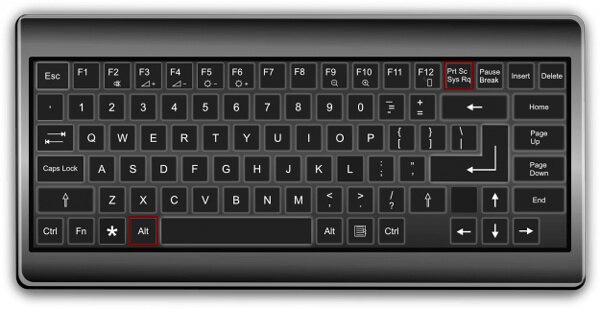
Ved å trykke på både "Windows" og "Print Screen" -tasten samtidig.
Denne operasjonen vil fange hele skjermen og lagre bildet i en "Screenshot" -mappe inne i Bilder-biblioteket.
Når du vil ta et skjermbilde på Windows 7-datamaskinen, kan du også bruke "Print Screen" -tasten. Hvis du vil kopiere et bestemt vindu, kan du trykke på "Alt" og "Print Screen" -tasten samtidig.
Med denne metoden må du lime inn skjermdumpen i et program som Paint eller Adobe Photoshop.
På samme måte kan du ta et skjermbilde på Windows 7 PC. Dessuten kan du bruke Snipping-verktøyet.
Klikk på "Start" -knappen, velg "Alle programmer"> "Tilbehør"> "Snipping-verktøyet".
Åpne programmet, klikk "Ny", velg området på skjermen du vil ta, og klikk deretter "Lagre" for å skjermdumpe på Windows 7.
Du kan søke etter "Snipping Tool" på "Start" -skjermen i Windows 8 eller i søkefeltet ved siden av "Start" -knappen i Windows 10.
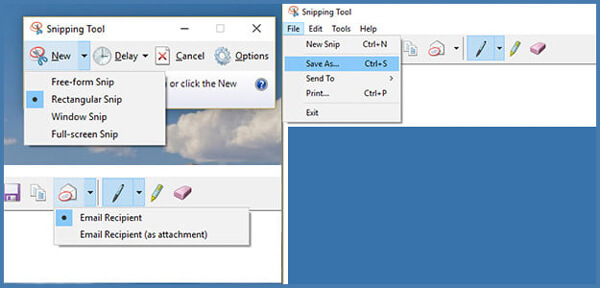
Ikke gå glipp av: Tre måter å gjøre det på ta et skjermbilde på Dell
Skjermbilde på Android / iPhone er en nyttig funksjon du kan bruke den hver dag. Imidlertid er alle Android-telefoner forskjellige, og det er også å ta skjermbilder med seg. Du kan finne din Android-telefon på listen nedenfor for å lære hvordan du tar et skjermbilde på Android.
Skjermbilde på Galaxy S8: Hold inne "Power" og "Volume -" knappene i et par sekunder.
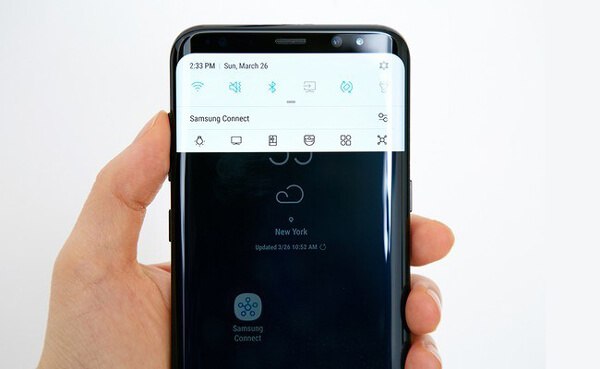
Skjermbilde på Galaxy S7 / S6 / S5 / S4: Trykk på "Hjem" og "Volum -" knappene i flere sekunder. Du kan se at skjermen er tatt.


Hold nede "Hjem" og "Volum -" knappene i et par sekunder. Du kan også trekke ned varslingspanelet og trykke på Capture + -ikonet for å skjermbilde på LG.
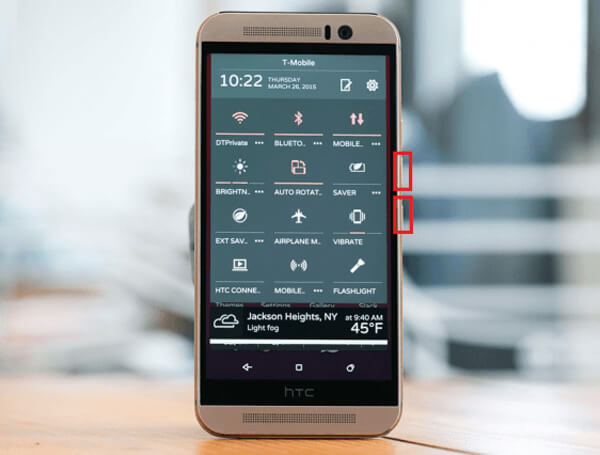
Trykk på "Power" og "Volume down" -knappene samtidig og fortsett å holde dem inne.

Trykk og hold sammen "Power" og "Volume down" -knappene til du ser at skjermen er fanget.
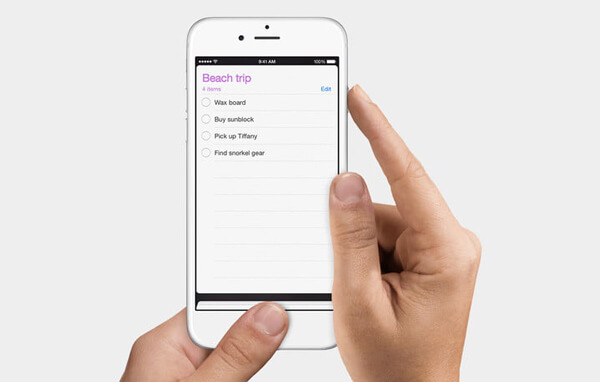
Hvis du er en iOS-bruker og vil ta et skjermbilde på iPhone X / 8/7/6/5/4 eller iPad Pro / Air 2 / mini 4, kan du gjøre det med letthet.
Trykk på Sleep / Wake og Hjemprodukt knapper samtidig, kan du enkelt skjermbilde på iPhone og iPad.
For å finne skjermbildet ditt, kan du åpne Bilder > album > kamera~~POS=TRUNC.
I denne artikkelen snakker vi hovedsakelig om hvordan du skjermbilder. Enten du vil ta et skjermbilde på Windows 10/8/7 / XP datamaskin, Mac eller Android / iOS-enhet, kan du enkelt finne de riktige metodene fra denne siden.